win10电脑关闭透明效果的方法
时间:2023-10-13 16:29:31作者:极光下载站人气:399
win10电脑作为一款十分强大的操作系统,提供的功能受到大家的赞美和欣赏,大家在使用这款软件的时候,发现不管是任务栏的位置还是打开的一些电脑系统功能页面,都是有一定的透明效果展示的,有的小伙伴不喜欢这样的透明效果展示出来,想要将透明效果关闭掉,那么怎么关闭呢,其实我们进入到个性化设置的窗口中,在颜色的设置页面下即可找到透明效果进行关闭即可,下方是关于如何使用win10电脑关闭透明效果的具体操作方法,如果你需要的情况下可以看看方法教程,希望对大家有所帮助。
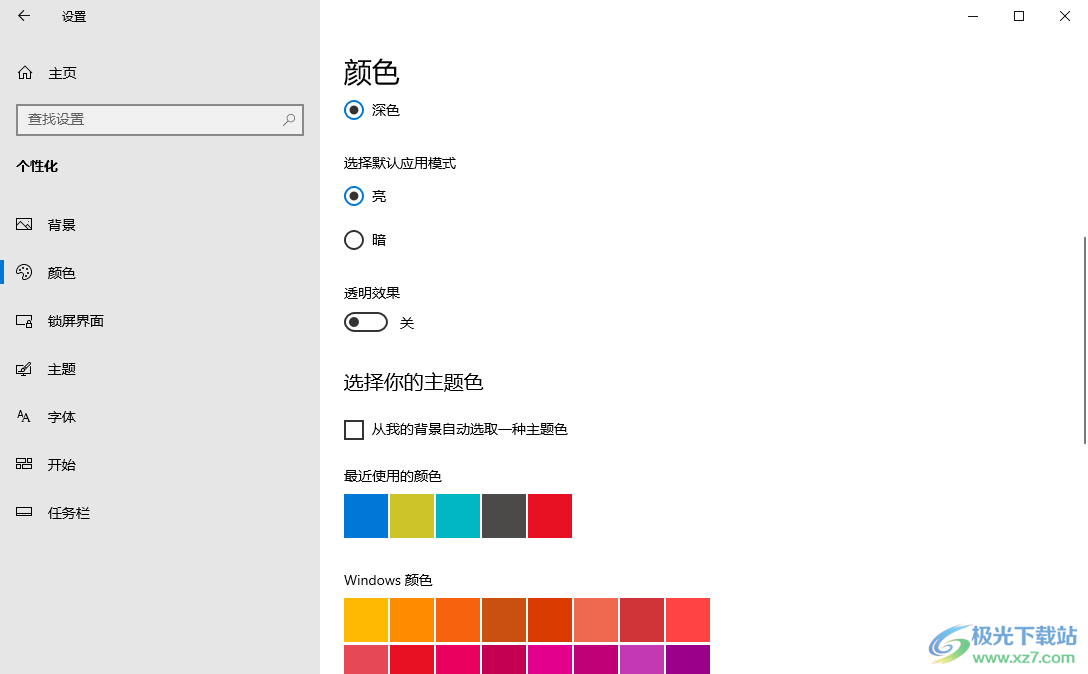
方法步骤
1.首先我们可以在任务栏中查看到任务栏黑色边框其实是有一定的透明效果出现的,如图所示。

2.当你想要关闭透明效果,那么就可以直接在桌面上进行右键点击,然后在菜单选项中选择进入到【个性化】选项的窗口中即可。

3.进入之后,在页面的左侧位置找到【颜色】选项,将颜色进行鼠标左键点击。
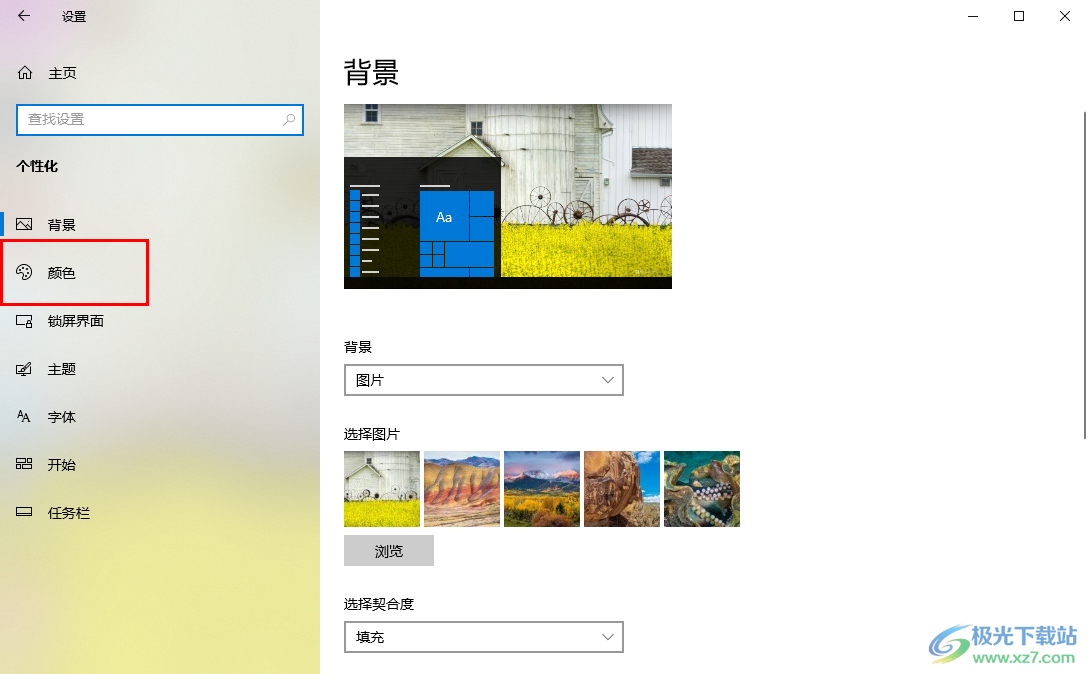
4.这时即可在页面的右侧位置找到【透明效果】选项,然后将该选项进行点击取消勾选即可。
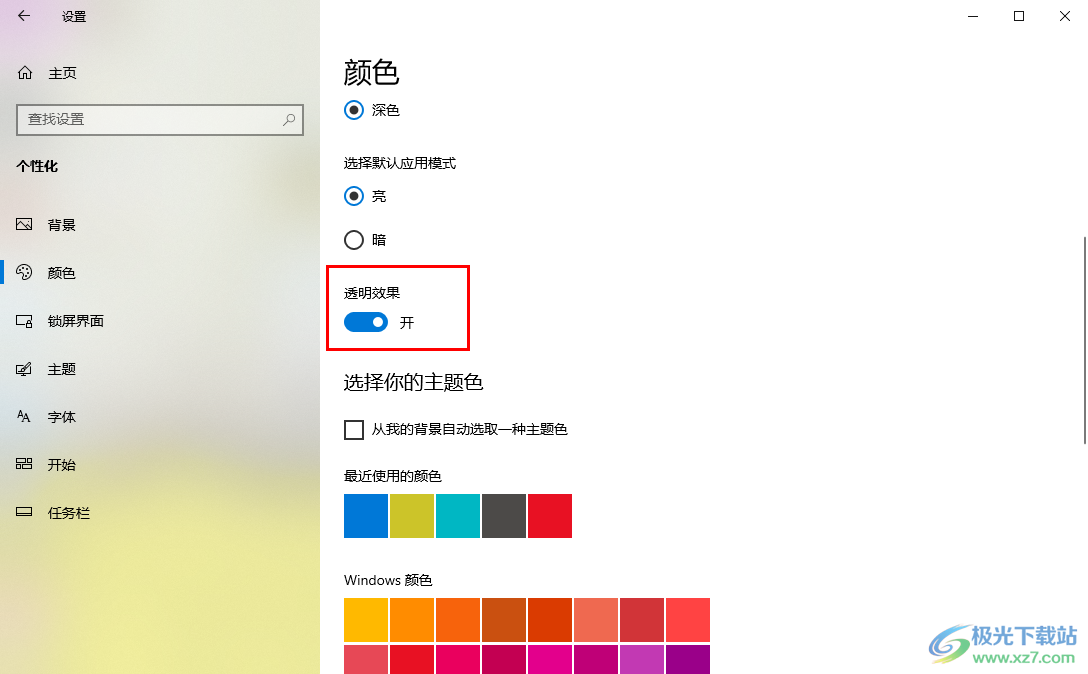
5.这时你再来看刚刚的任务栏位置,即可查看到任务栏的颜色已经不是透明效果了,不仅是任务栏还有其他的一些系统功能页面同样会关闭透明效果。
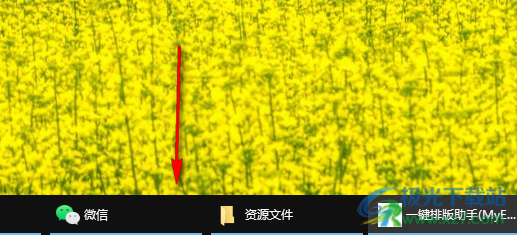
以上就是关于如何使用win10电脑关闭透明效果的具体操作方法,一些小伙伴不太喜欢win10电脑中提供的透明效果功能,想要将该功能进行关闭,那么在个性化的颜色窗口中找到透明效果功能进行关闭就好了,感兴趣的话可以操作试试。

大小:4.00 GB版本:64位单语言版环境:Win10
- 进入下载
相关推荐
相关下载
热门阅览
- 1百度网盘分享密码暴力破解方法,怎么破解百度网盘加密链接
- 2keyshot6破解安装步骤-keyshot6破解安装教程
- 3apktool手机版使用教程-apktool使用方法
- 4mac版steam怎么设置中文 steam mac版设置中文教程
- 5抖音推荐怎么设置页面?抖音推荐界面重新设置教程
- 6电脑怎么开启VT 如何开启VT的详细教程!
- 7掌上英雄联盟怎么注销账号?掌上英雄联盟怎么退出登录
- 8rar文件怎么打开?如何打开rar格式文件
- 9掌上wegame怎么查别人战绩?掌上wegame怎么看别人英雄联盟战绩
- 10qq邮箱格式怎么写?qq邮箱格式是什么样的以及注册英文邮箱的方法
- 11怎么安装会声会影x7?会声会影x7安装教程
- 12Word文档中轻松实现两行对齐?word文档两行文字怎么对齐?
网友评论